Jeste li ikad pokušali dodati vezu koju je moguće kliknuti na svoje videozapise s YouTubea, samo da otkrijete da ne možete? Postoje tri načina za to, metode koje su do danas ostale skrivene!
YouTube vam sada omogućuje stvaranje klikabilnih veza!
YouTube je sjajan (naš besplatni vodič za YouTube Vodič za YouTube: Od gledanja do produkcijeŽelite li najbolje iskoristiti YouTube? Ovaj vodič za Youtube namijenjen je vama. Ovaj vodič opisuje sve što trebate znati o YouTubeu, bilo da ste entuzijasta ili početnik. Čitaj više objašnjava ovu tvrdnju detaljnije). Možete prenositi videozapise, dijeliti ih sa svijetom... čak ih možete unovčiti Google oglašavanjem.
U posljednje dvije godine YouTube je također (konačno!) Dodao mogućnost uključivanja linkova na koje se može kliknuti u svoje videozapise, neprocjenjivu pomoć da objasnite nešto o čemu možda raspravljate; kontekstualizirati sve što prikazuješ; ili jednostavno vratite vezu na svoju web lokaciju.
Kao rezultat toga, postoje tri načina za stvaranje veza na kojima se može kliknuti na YouTube videozapisima, bilo da su oni takvi ugrađujete na svoju web lokaciju iz izvora treće strane ili su to videozapisi koje ste stvorili sami.
Stvaranje veza na koje se može kliknuti u vlastitim YouTube videozapisima
Metoda YouTubea za dodavanje veza na koje se može kliknuti vlastitim YouTube videozapisima zahtijeva da imate ovjereni račun koji omogućava vanjske napomene. To možete osigurati prijavom na YouTube, otvaranjem Video Manager> Postavke partnera i provjerava se vaš račun.
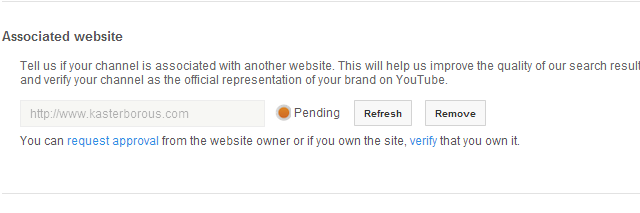
Ako nije, idite na Postavke kanala> Napredno i pronađi svoje Pridruženo web mjesto. Ovo bi trebalo biti web mjesto koje posjedujete, a koje će se koristiti kao cilj za veze koje ćete uskoro stvoriti. Klik provjeriti za početak postupka, koji je izravan, ali može potrajati malo vremena. Za potvrdu je predviđeno nekoliko metoda - prijenos HTML-a i mogućnost dodavanja kontrolnog koda usluge YouTube u Zaglavlje vaše web stranice (posebno ako je riječ o nečemu što se može lako uređivati poput WordPress bloga) preporučeno.
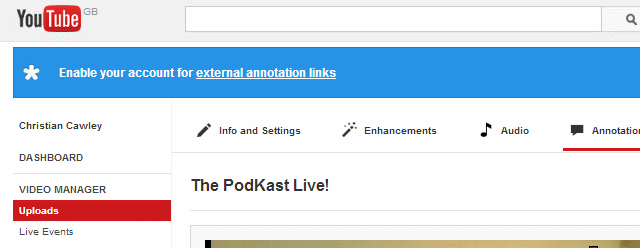
Otvorite svoju web lokaciju s Upraviteljem videozapisa. Na vrhu zaslona trebali biste vidjeti obavijest o zdravici Omogućite računu za vanjske veze s napomenama. Klik Omogućiti, onda slike. Ovdje odaberite videozapis do kojeg želite dodati vezu i odaberite Primjedbe s izbornika.
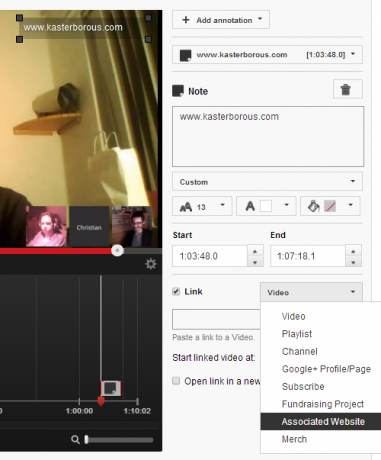
Vjerojatno ćete želite zaustaviti videozapis prije nego što nastavite. Klik Dodajte napomenu, odaberite vrstu koju želite koristiti (odaberite između govornog mjehurića, Napomena, naslova, reflektora i oznake), umetnite tekst koji će se prikazati i pomoću alata za uređivanje teksta odredite kako se napomena pojavljuje. Koristite miš za povlačenje napomena po zaslonu u skladu s vašim zahtjevima. Također biste trebali primijetiti Početak i Kraj polja koja upravljaju kada se napomena pojavljuje u vašem videozapisu i koliko dugo.
Kad ste zadovoljni s ovim, potvrdite okvir Link i na izborniku koji je rezultirao odaberite Pridruženo web mjesto, unos URL-a vaše web lokacije kako je ranije navedeno. Veza za pregled pomoći će vam da provjerite uneseni URL. Da biste dovršili dodavanje veze vašem YouTube videozapisu, kliknite Uštedjeti, zatim Objaviti.
Uzmite vremena da pogledate svoj videozapis na YouTubeu i kliknite vezu kako biste provjerili da li radi kako treba. YouTube vam omogućuje uređivanje i ponovno objavljivanje napomena koliko god je potrebno.
Dodajte poveznicu na koju se može kliknuti s Mozilla Webmaker
Ako nemate videozapise koje ugrađujete, ali želite dodati vezu, najjednostavniji način je otići na Mozilla Webmaker [Nema više dostupnih], odaberite Alati> Maka za kokice> Počnite od nule i krenite na posao. Morat ćete stvoriti račun na web mjestu prije nego što nešto spremite.
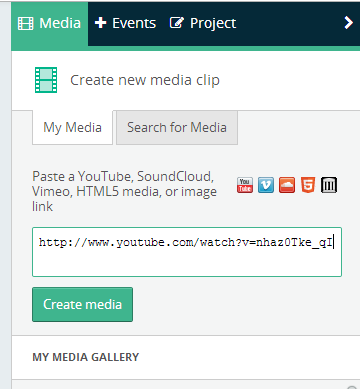
S desne strane zalijepite YouTube (ili Vimeo) URL videozapisa na koji želite dodati vezu. Isječak mora biti onaj koji je javno dostupan i koji može biti ugrađen.
Nakon što se isječak nađe, pojavit će se ispod ovoga u Moja medijska galerija odjeljak. Dvaput kliknite da biste ga dodali glavnom prikazu ili ga povucite i ispustite. Uređaj isječaka pojavit će se s desne strane, koristan za unošenje bilo kakvih promjena u duljinu i glasnoću videozapisa.
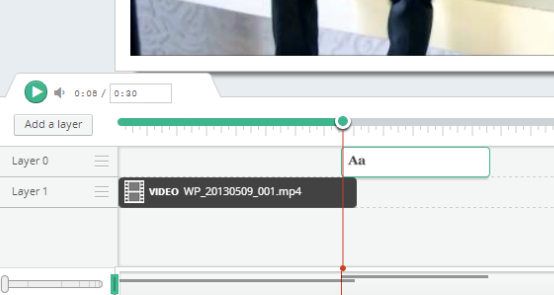
Ispod glavnog područja gledanja pronaći ćete prikazane slojeve. Vaša će veza biti prikazana kao sloj, pa kliknite Dodajte sloj, zatim kliknite na područje sloja i odaberite Tekst u desnom izborniku.
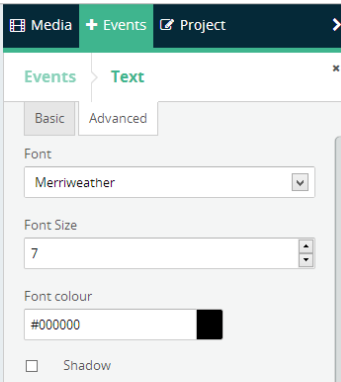
Koristiti Osnovni, temeljni karticu za dodavanje veze Tekst i URL; ovdje također možete prilagoditi položaj teksta, a Napredna kartica kontrolira vrstu, veličinu i boju fonta. Trebali biste prilagoditi položaj tekstnog sloja kako biste osigurali da se veza pojavljuje u točnom vremenskom kodu.

Kada završite, kliknite Uštedjeti. Desno okno prikazat će neke postavke, ali najvažnije je Ugraditi na kojoj možete odrediti veličinu videozapisa i uzeti ugrađeni kôd da biste ga dodali na svoju web stranicu. Veze koje ste stvorili sada će biti prikazani na videozapisu kada se gledaju putem vaše web stranice.
Dodajte gumbe na koje se može kliknuti LinkedTube
Sličan sustav s alatom Mozilla Webmaker, LinkedTube je web-konzola koja dodaje veze na vaše postojeće YouTube isječke i sviđa metodu iznad ove namijenjen je samo za ugrađene videozapise - veze na koje se može kliknuti neće biti vidljive kada ih pregledate na YouTubeu.
Započnite s pronalaženjem videozapisa koji želite ugraditi. Ne mora biti vaš, ali mora biti dostupan za javno gledanje. U videozapis bi također trebalo biti omogućeno ugradnju.
Kopirajte URL i otvorite www.linkedtube.com. Na desnoj strani naći ćete ploču na kojoj biste trebali dodati URL videozapisa, tekst gumba koji želite stvoriti, URL i bilo koji miš iznad teksta. Imajte na umu da kad je dodan URL, LinkedTube alat će ga ukloniti u ID ID.
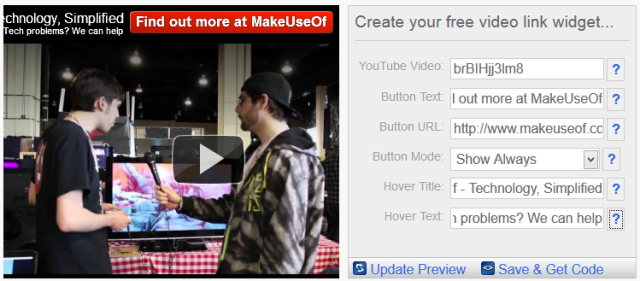
Zalijepite URL u YouTube video polje, a zatim ispunite ostala polja prema potrebi. Ako koristite ovaj videozapis zaraditi nešto dodatnog novca, možete dodati partnersku vezu u URL gumba polje (za više informacija o partnerskim vezama, naše besplatno 50 stranica Priručnik za unovčavanje Priručnik za unovčavanje: Vaš vodič bez gluposti za zarađivanje bloganja novcemPreostali izvori prihoda s web stranice godinama motiviraju blogere. Dijelit ću s vama znanje i iskustvo koje sam stekao tijekom godina zarađivanja na blogu. Čitaj više objašnjava detaljnije).
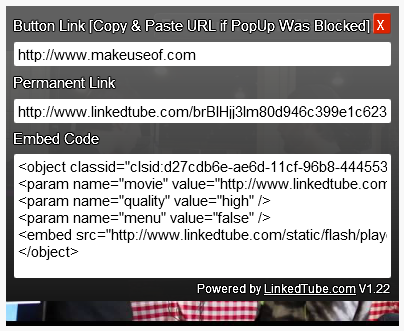
Dok unosite izmjene, upotrijebite Ažuriraj pregled gumb da vidite kako će se pojaviti. Kada ste sretni, kliknite Spremi i uzmi kod, gdje ćete naći Ugradi kod spreman za kopiranje i lijepljenje na vaše web mjesto ili blog.
Zaključak: Tri načina - ili više?
Predlažemo korištenje prve metode kad god je to moguće.
Imajte na umu da dodane veze ili gumbi na kojima se može kliknuti neće biti vidljive na YouTubeu ovim metodama, a oslanjaju se na alate treće strane koji dodaju slojeve u vaše videozapise. Ako već niste zaradite od vlastitih YouTube videozapisa Kako se zarađuje novac na YouTubeu [MakeUseOf Explains]Dok ne stigne profitabilna, obostrano korisna alternativa, reklame moraju postojati kako bismo mi - potrošači - besplatno primili sadržaj. YouTube nije zlo jer postavlja oglase na početak ... Čitaj više na samoj web lokaciji možete upotrijebiti barem videozapise drugih ljudi i jednu od tih veza na koje se može kliknuti, ugrađujući rezultate u svoju web stranicu ili blog.
Međutim, radi jednostavnosti, opcija LinkedTube vjerojatno je najbolja, ali metoda Mozilla Webmaker nudi veću fleksibilnost i sigurno je prikladnija za dulje videozapise. Izvorna metoda YouTubea može se upotrijebiti samo ako je vaš vlastiti videozapis na koji dodajete veze.
Naravno, možda smo zaboravili još jedan tajni način dodavanja teksta na koji se može kliknuti videozapisu s YouTubea, tako da nam ne zaboravite reći u komentarima.
Christian Cawley je zamjenik urednika za sigurnost, Linux, DIY, programiranje i objašnjene tehnologije. On također proizvodi stvarno korisni podcast i ima veliko iskustvo u podlozi za radnu površinu i softver. Christian koji je suradnik časopisa Linux Format, Christian je majstor koji proizvodi Raspberry Pi, ljubitelj Lego i ljubitelj retro igara.
